So ändern sie den linientyp in ggplot2
Sie können das Argument linetype verwenden, um den Linientyp in einem ggplot2-Plot zu ändern:
ggplot(df, aes(x=x, y=y)) +
geom_line(linetype= 1 )
Der Standardwert für den Linientyp ist 1 (eine durchgezogene Linie), Sie können jedoch einen beliebigen Wert zwischen 0 und 6 angeben, wobei:
- 0 = leer
- 1 = fest
- 2 = gepunktet
- 3 = gepunktet
- 4 = Strich
- 5 = langer Strich
- 6 = zwei Striche
Die folgenden Beispiele zeigen, wie das Argument linetype in verschiedenen ggplot2-Plots geändert wird.
Beispiel 1: Erstellen Sie ein Diagramm mit dem Standardlinientyp
Der folgende Code zeigt, wie man in ggplot2 ein Liniendiagramm mit dem Standardlinientyp (durchgezogene Linie) erstellt:
library (ggplot2)
#create data frame
df <- data. frame (x=c(1, 2, 4, 5, 8, 9),
y=c(5, 8, 10, 14, 13, 19))
#create line plot
ggplot(df, aes(x=x, y=y)) +
geom_line()
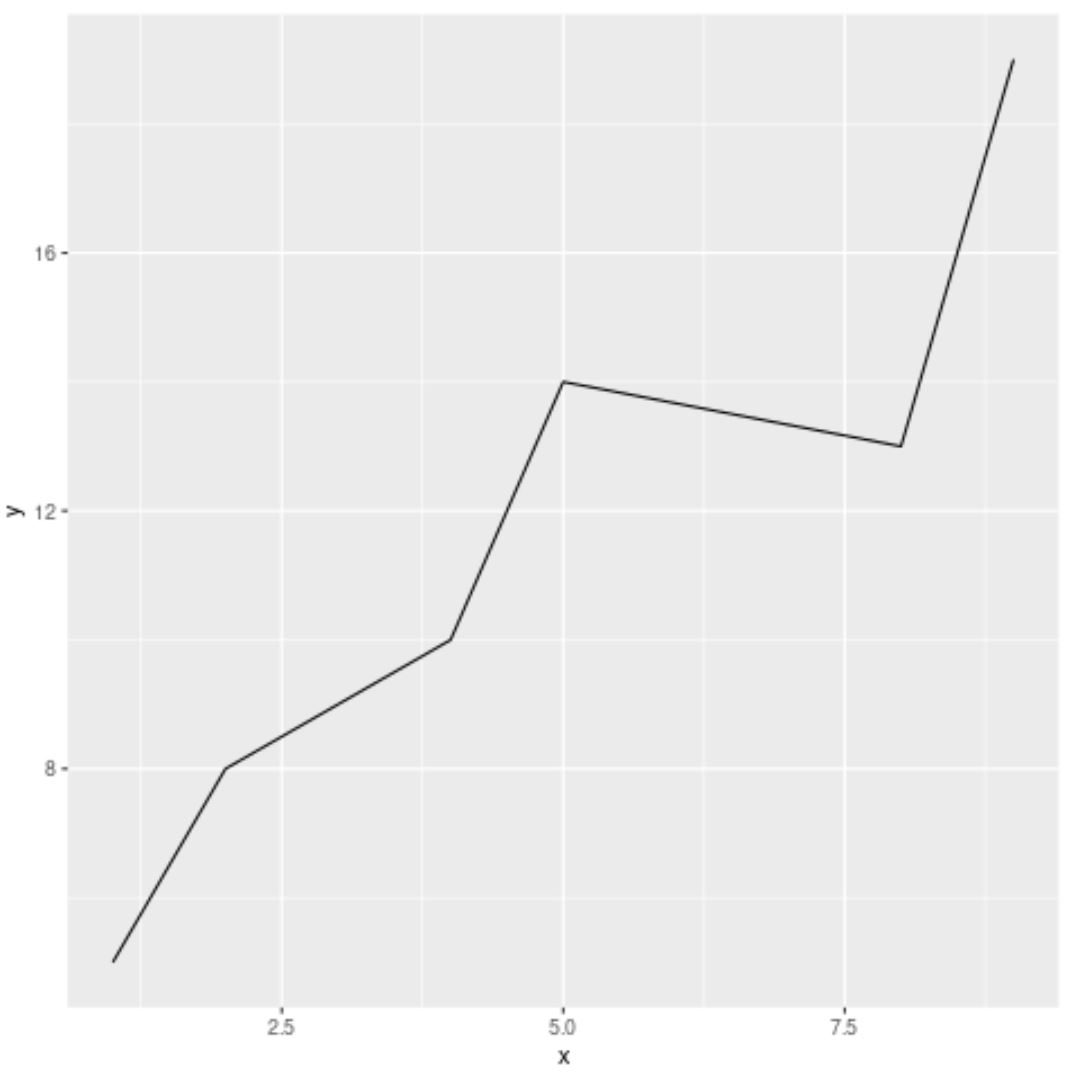
Da wir das Argument „Linientyp“ überhaupt nicht verwendet haben, verwendete ggplot2 den Standardlinientyp „solid“.
Beispiel 2: Erstellen Sie ein Diagramm mit einem benutzerdefinierten Linientyp
Der folgende Code zeigt, wie man in ggplot2 ein Liniendiagramm mit gepunkteten Linien (Linientyp=2) als Linientyp erstellt:
library (ggplot2)
#create data frame
df <- data. frame (x=c(1, 2, 4, 5, 8, 9),
y=c(5, 8, 10, 14, 13, 19))
#create line plot with custom line type
ggplot(df, aes(x=x, y=y)) +
geom_line(linetype= 2 )
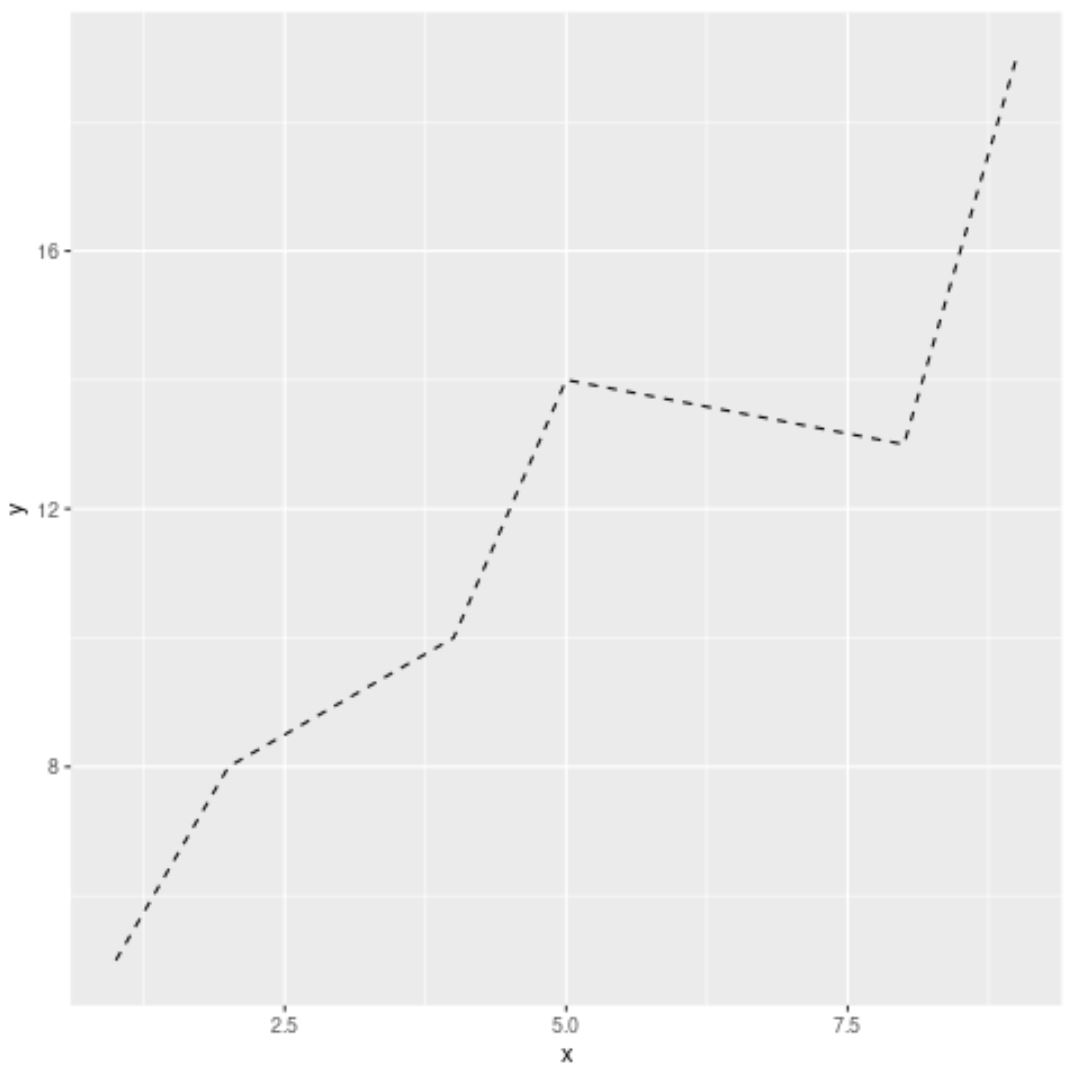
Beispiel 3: Erstellen Sie ein Diagramm mit einem variablenbasierten Linientyp
Der folgende Code zeigt, wie man in ggplot2 ein Liniendiagramm erstellt, bei dem der Linientyp auf dem Wert einer bestimmten Variablen im Datenrahmen basiert:
library (ggplot2)
#create data frame
df <- data. frame (x=c(1, 10, 1, 10, 1, 10),
y=c(5, 8, 10, 14, 13, 19),
group=c('A', 'A', 'B', 'B', 'C', 'C'))
#create line plot
ggplot(df, aes(x=x, y=y, group=group)) +
geom_line(aes(linetype=group, color=group), size= 1.5 )
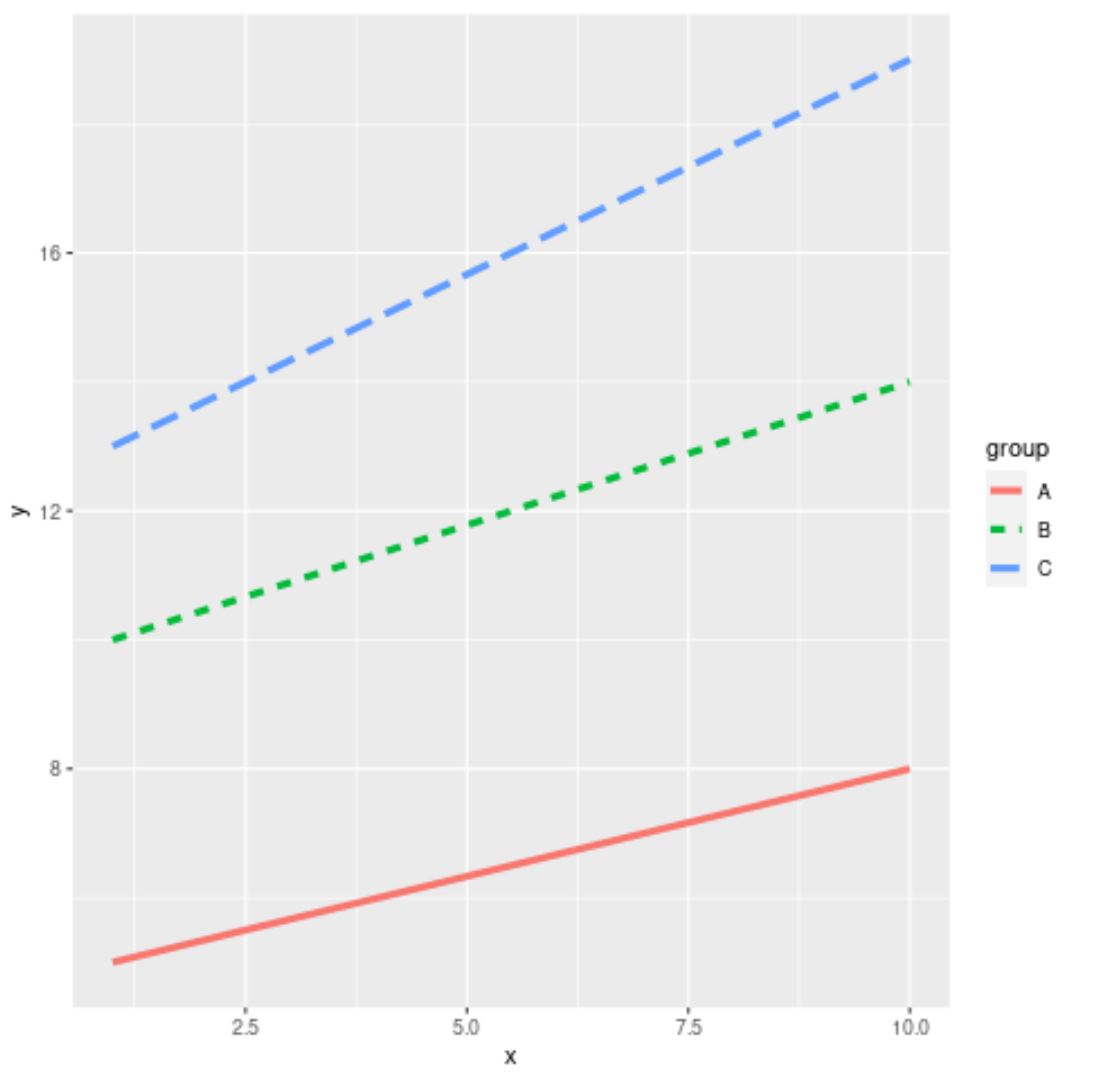
Beachten Sie, dass der Linientyp und die Farbe jeder Linie auf dem Wert der Gruppenvariablen basieren.
Beachten Sie, dass ggplot2 außerdem automatisch eine Legende auf der rechten Seite des Diagramms erstellt, um anzuzeigen, welche Linie welchem Team entspricht.
Zusätzliche Ressourcen
In den folgenden Tutorials wird erläutert, wie Sie andere gängige Vorgänge in ggplot2 ausführen:
So ändern Sie die Punktform in ggplot2
So ändern Sie die Punktgröße in ggplot2
So ändern Sie Linienfarben in ggplot2